我们在日常的CAD绘图工作中, 常常会遇到需要插入单个图块的问题 。 朋友们都知道, 我们创建成功的图块, 可以在实际绘图时根据需要插入到图形中使用, 下面就来说一下如何在迅捷CAD编辑器中插入单个图块 。
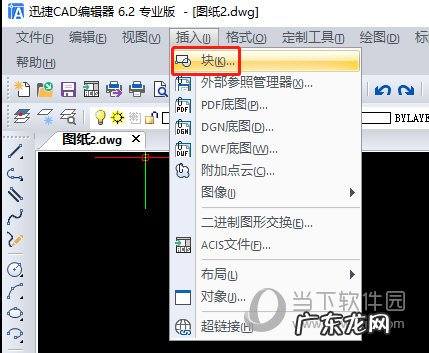
文章插图
【迅捷cad编辑器怎么复制图形 迅捷CAD编辑器怎么插入单个图块】或者命令行:在命令行中输入命令“INSERT”命令字符, 执行该命令操作后会立刻弹出“插入块”的对话框弹窗 。
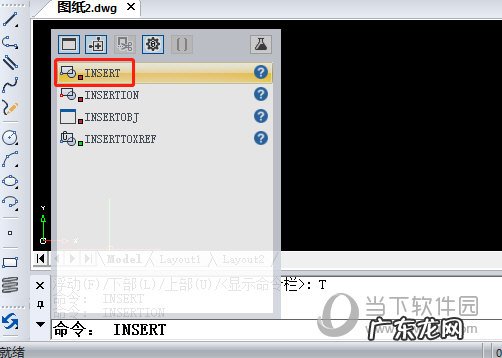
文章插图
在弹出的“插入块”对话框弹窗中常用选项介绍如下:
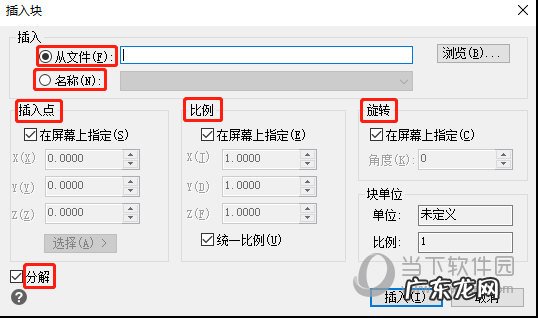
文章插图
【从文件】选项组:单击右侧的“浏览”按钮, 在弹出的对话框中选择需要的图块打开 。
【名称】下拉列表框:选择需要插入的图块的名称 。
【插入点】选项组:插入基点坐标, 可以直接在X、Y、Z三个文本框中输入插入点的局对坐标;简单的方式是通过勾选“在屏幕上指定”复选框, 用对象捕捉的方法在绘图区直接捕捉确定 。
【比例】选项组:设置块实例相对于块定义的缩放比例 。 可以直接在X、Y、Z三个文本框中输入三个方向上的缩放比例 。 在可以通过勾选“在屏幕上指定”复选框, 在绘图区内动态确定缩放比例 。 勾选“统一比例”复选框, 则在X、Y、Z三个方向上的缩放比例相同 。
【旋转】选项组:设置块实例相对于块定义的旋转角度 。 可以直接在“角度”文本框中输入旋转角度值;也可以通过勾选“在屏幕上指定”复选框, 在绘图区内动态确定旋转角度 。
【分解】复选框:设置是否在插入块的同时分解插入的块 。
根据上述详细分析, 我们现在尝试一下插入单个图快操作, 演示如下:

文章插图
以上就是在迅捷CAD编辑器专业版里操作的CAD如何插入单个图块详细演示步骤, 这一操作对于我们日常的CAD绘图工作很有帮助, 大大地提高了绘图工作的效率 。
赞 (0)
网友投稿作者
0 0
生成海报
十大海贼王人物实力排行(海贼王十大最强人物排行榜)
上一篇
2022年2月13日 11:36
2022内蒙古个人所得税退税流程(附操作指南)
下一篇
2022年2月13日 11:38
相关推荐
- 迅捷cad编辑器怎么修改尺寸 迅捷CAD编辑器如何更改绘图单位精度
- cad怎么打开文字样式编辑器 迅捷CAD编辑器怎么创建文字标注样式
- autocad移动快捷键 迅捷CAD编辑器怎么移动图形位置
- cad弧形怎么画随意弧形快捷键 迅捷CAD编辑器怎么绘制弧形文本
- 迅捷CAD编辑器怎么使用 迅捷CAD编辑器怎么自定义快捷键
- cad打开文字编辑器快捷键 Word文档怎么插入到迅捷CAD编辑器中
- cad绘图区域快捷命令 迅捷CAD编辑器怎么设置CAD绘图区域
- cad修剪快捷键 迅捷CAD编辑器修剪命令怎么使用
- cad尺寸修改编辑快捷键 迅捷CAD编辑器怎么修改点样式
- 视频编辑器怎么添加音乐 视频编辑王怎么加音乐
特别声明:本站内容均来自网友提供或互联网,仅供参考,请勿用于商业和其他非法用途。如果侵犯了您的权益请与我们联系,我们将在24小时内删除。
